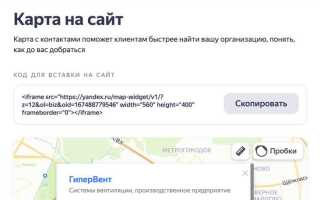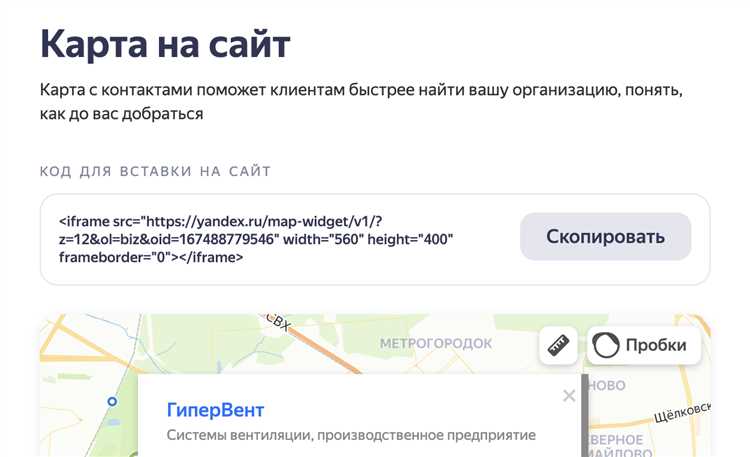
Поворот карты в Яндекс Картах – удобная функция, позволяющая изменять ориентацию карты в зависимости от направления движения или предпочтений пользователя. Это особенно полезно при прокладке маршрутов, когда нужно, чтобы карта отображала направление в точности как на дороге.
Для того чтобы повернуть карту, необходимо воспользоваться сенсорным экраном на мобильных устройствах или мышью на ПК. Чтобы повернуть карту на мобильном устройстве, нужно просто двумя пальцами вращать экран в нужном направлении. Если вы используете ПК, достаточно кликнуть правой кнопкой мыши на карту и выбрать опцию «Повернуть» или использовать горячие клавиши для вращения.
Важно: если вы находитесь в режиме маршрута, карта автоматически адаптируется под ваше движение, показывая направление вперед. Если нужно отключить эту функцию, можно вручную повернуть карту в удобное положение с помощью вышеописанных методов.
Также для улучшенной навигации можно изменить угол наклона карты, что позволит лучше ориентироваться в пространстве, особенно на сложных участках маршрута.
Как повернуть карту с помощью сенсорного экрана
Для поворота карты в Яндекс Картах на сенсорном экране, используйте два пальца. Удерживайте их на экране и вращайте в нужном направлении. Это позволяет изменить угол ориентации карты, делая ее более удобной для навигации.
Чтобы повернуть карту, сделайте следующее:
- Положите два пальца на экран в любом месте карты.
- Поверните их влево или вправо для изменения ориентации карты.
- После завершения поворота отпустите пальцы.
Поворот карты будет отображать ее в новом угле, что особенно полезно при планировании маршрутов или в процессе ориентации на местности.
Если вы хотите сбросить ориентацию карты до исходного положения, коснитесь кнопки с компасом в углу экрана. Эта функция автоматически вернет карту в режим «север вверх».
Как изменить угол карты при помощи мыши
Для изменения угла карты на Яндекс Картах с помощью мыши, следуйте этим шагам:
- Наведите курсор на карту.
- Зажмите правую кнопку мыши.
- Потяните мышь влево или вправо, чтобы повернуть карту вокруг своей оси.
- При необходимости используйте колесико мыши для масштабирования карты перед изменением угла.
Важные замечания:
- Изменение угла доступно только в режиме спутниковых карт или на местности, где присутствует достаточная детализация для вращения.
- Если угловое вращение не активировано, попробуйте обновить страницу или проверить настройки браузера.
Этот способ позволяет получить более удобный обзор местности с различных направлений, особенно при работе с 3D-изображениями.
Как установить нужное направление для ориентира
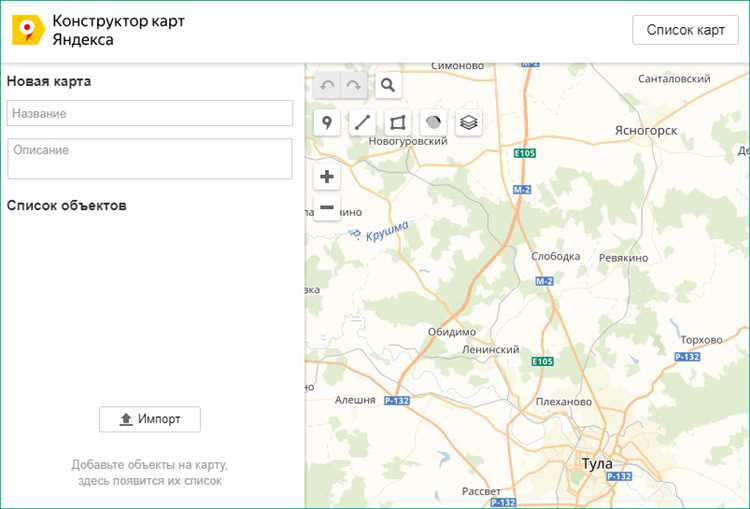
Для того чтобы установить нужное направление на Яндекс Картах, откройте карту и активируйте режим навигации. Для этого необходимо задать исходную точку и точку назначения. После этого карта автоматически определит оптимальный маршрут, но направление ориентира можно корректировать вручную.
Если необходимо изменить ориентацию карты, откройте меню с настройками и выберите опцию «Повернуть карту». После этого вы сможете вручную повернуть карту, используя стрелки или проводя пальцем по экрану (для мобильных устройств). Карта будет ориентироваться в соответствии с выбранным вами направлением.
Для точной настройки ориентира можно включить режим компаса, который указывает текущее направление относительно сторон света. Этот режим помогает точно понять, как расположены ключевые объекты на карте и сориентироваться в пространстве.
В режиме 3D или с высоты птичьего полета вы можете более наглядно оценить расположение ориентира и его связь с окружающими объектами. Для этого используйте ползунок масштабирования или смену угла обзора.
Кроме того, можно зафиксировать ориентацию карты на выбранный объект. Для этого достаточно нажать на объект и выбрать команду «Сделать ориентирами». Карта будет следовать за движением объекта, что поможет точно держать ориентир в нужной части экрана.
Как настроить автоматическую ориентацию карты по движению
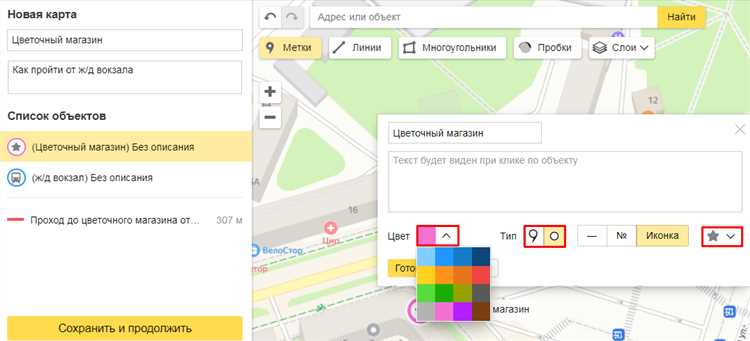
Для включения автоматической ориентации карты по движению в Яндекс Картах, выполните несколько простых шагов. Эта функция полезна, если вы хотите, чтобы карта всегда отображала ваше местоположение в правильном направлении, автоматически изменяя ориентацию карты при поворотах.
1. Откройте приложение Яндекс Карты на вашем устройстве.
2. Перейдите в режим навигации, выбрав пункт маршрута или просто активировав GPS.
3. На экране появится карта, в верхней части будет отображаться иконка компаса. Нажмите на неё, чтобы активировать автоматическую ориентацию.
4. Если функция ещё не активирована, в настройках карты найдите пункт «Ориентация карты по движению» и включите его. В большинстве случаев по умолчанию она включена при запуске навигации.
5. Включив эту настройку, карта будет автоматически следовать за вашими движениями, корректируя своё отображение в зависимости от поворота вашего устройства или изменения направления движения.
6. Если вы хотите отключить автоматическую ориентацию, снова нажмите на иконку компаса. Это позволит карте вернуть стандартное отображение с севера вверх.
Использование автоматической ориентации помогает проще ориентироваться в пространстве, особенно при движении на автомобиле или пешком в незнакомых местах.
Как вернуть карту в исходное положение после поворота
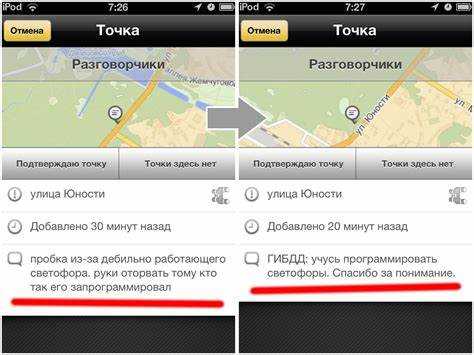
Чтобы вернуть карту в исходное положение после поворота, откройте Яндекс Карты и выполните следующие шаги:
1. Найдите иконку с изображением компаса в правом верхнем углу экрана. Это кнопка, которая позволяет сбросить карту в режим «север наверху».
2. Нажмите на эту иконку. Карта автоматически выровняется, и север окажется в верхней части экрана, как было изначально.
3. Если карта не вернулась в исходное положение, попробуйте еще раз нажать на компас. Иногда при быстром повороте карта может не сразу вернуться в стандартное отображение.
Дополнительный совет: В некоторых случаях можно использовать жесты на сенсорном экране (например, два пальца, скользящие вверх), чтобы карта выровнялась по горизонтали и вертикали. Однако основной метод – это нажатие на иконку компаса.
Как повернуть карту на мобильных устройствах с различными версиями ОС
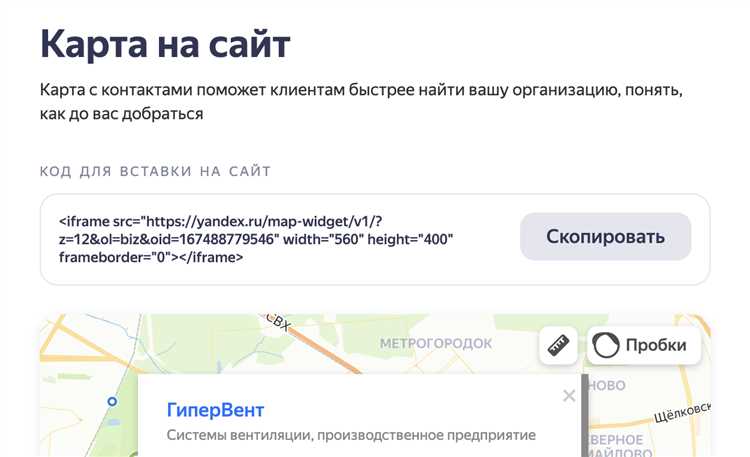
Для поворота карты на мобильных устройствах в Яндекс Картах на iOS и Android, пользователи могут использовать несколько способов в зависимости от версии операционной системы.
iOS (версии 11 и выше): Чтобы повернуть карту на устройствах с iOS, необходимо использовать жест с двумя пальцами. Разместите два пальца на экране и разведите их, чтобы вращать карту в нужном направлении. Этот жест работает в любом режиме отображения карты. Также можно активировать функцию автоповорота карты, если вы находитесь в движении, что автоматически изменит ориентацию карты в зависимости от направления вашего движения.
Android (версии 8.0 и выше): На Android устройствах процесс аналогичен. Для поворота карты используйте два пальца, разместив их на экране и вращая в нужную сторону. В некоторых случаях поворот карты может быть ограничен настройками устройства. Если автоповорот не работает, проверьте, включена ли эта опция в настройках устройства или приложения Яндекс Карты.
Автоповорот карты: Если на устройстве включен датчик компаса и активирован автоповорот, карта будет автоматически ориентироваться в зависимости от того, в какую сторону вы смотрите. Это удобно при использовании Яндекс Карт для навигации в автомобиле или пеших маршрутах. Убедитесь, что в настройках телефона включены все необходимые функции для корректного отображения направления движения.
Рекомендации: Для точности поворота карты важно, чтобы экран был чистым от грязи и отпечатков пальцев, поскольку это может повлиять на распознавание жестов. Также стоит обновить приложение Яндекс Карты до последней версии, чтобы гарантировать доступ к новым функциональным возможностям, включая улучшенную работу с жестами и автоповоротом.
Вопрос-ответ:
Как повернуть карту в Яндекс Картах?
Чтобы повернуть карту в Яндекс Картах, нужно просто использовать два пальца на экране мобильного устройства. Проводя пальцами по экрану влево или вправо, вы сможете поворачивать карту в нужном направлении. Это удобно, если вы хотите изменить ориентацию карты и посмотреть на местность с другого ракурса.
Можно ли повернуть карту на компьютере, используя Яндекс Карты?
Да, на компьютере в Яндекс Картах также можно повернуть карту. Для этого нужно использовать колесико мыши. Прокрутите колесико и одновременно нажимайте клавишу «Shift», чтобы вращать карту в желаемом направлении. Это удобный способ изменить вид карты, если вы хотите рассмотреть конкретную местность под другим углом.
Почему не получается повернуть карту в Яндекс Картах?
Если у вас не получается повернуть карту в Яндекс Картах, возможны несколько причин. Во-первых, убедитесь, что на вашем устройстве включена поддержка мультитач-жестов, так как поворот карты осуществляется с помощью двух пальцев. Если вы используете компьютер, проверьте, работает ли ваша мышь или трекпад корректно. Также стоит убедиться, что на карте не установлены ограничения или фильтры, которые могут ограничивать возможности поворота.
Как вернуть карту в обычное положение после поворота?
Если вы случайно повернули карту и хотите вернуть её в обычное положение, на мобильном устройстве достаточно снова использовать два пальца для возвращения карты в исходное положение. На компьютере, если вы используете функцию поворота с клавишей «Shift», просто отпустите клавишу и прокрутите колесико мыши в обычном режиме — карта автоматически вернётся к стандартной ориентации.